តារាងមាតិកា
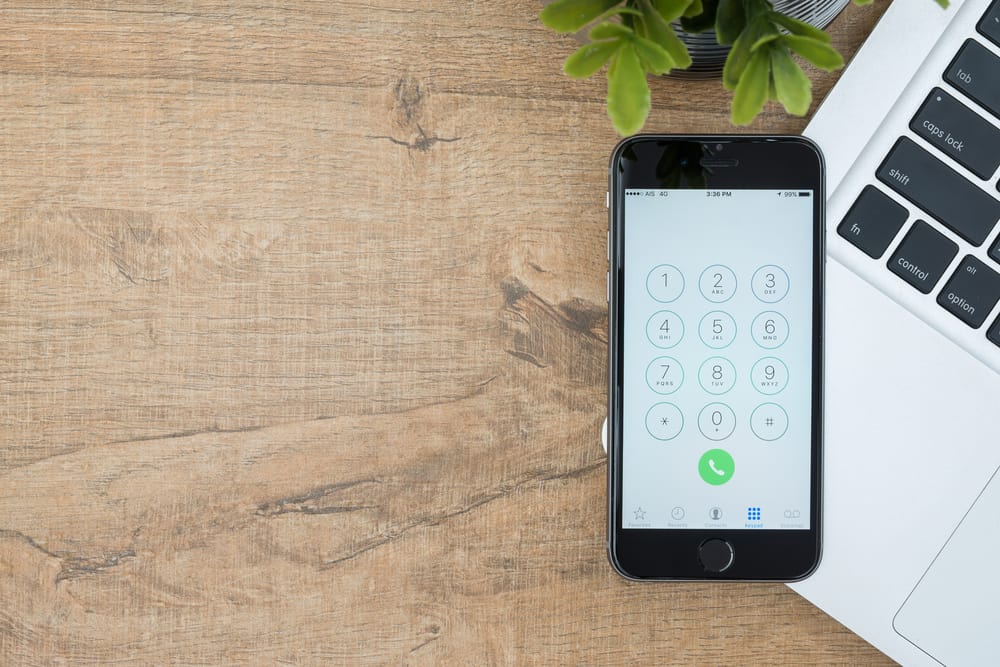
វាហាក់ដូចជាខកចិត្តនៅពេលដែលអ្នកកំពុងព្យាយាមទាក់ទងរកទូរសព្ទរបស់អ្នក ហើយវានឹងឈប់រោទ៍មុនពេលអ្នកអាចឆ្លើយបាន។ ក្នុងករណីនេះ អ្នកប្រហែលជាឆ្ងល់ថាសំឡេងរោទ៍របស់ iPhone របស់អ្នកខ្លីពេកហើយឬនៅ? ប៉ុន្តែអ្នកអាចធ្វើការស្មានបានតែប៉ុណ្ណោះ ហើយមិនដឹងពីរយៈពេលនៃការរោទ៍របស់សំឡេងរោទ៍ឡើយ។
សូមមើលផងដែរ: របៀបលាក់ប្រវត្តិកម្មវិធីសាច់ប្រាក់Quick Answerសំឡេងរោទ៍អាចមានរយៈពេលអតិបរមា 40 វិនាទីនៅលើ iPhone ដែលជាដែនកំណត់កំណត់ដោយ iOS។ សំឡេងរោទ៍ណាមួយដែលយូរជាងរយៈពេលនេះ មិនថាប្រព័ន្ធលំនាំដើម ឬតាមបំណងរបស់វាទេ ប្រហែលជាមិនធ្វើសមកាលកម្មជាមួយឧបករណ៍ Apple ណាមួយឡើយ។
យើងបានចំណាយពេលដើម្បីសរសេរការណែនាំពន្យល់ពីរយៈពេលដែលសំឡេងរោទ៍អាចនៅលើ iPhone និងវិធីសាស្រ្តសម្រាប់ពង្រីករយៈពេលសំឡេងរោទ៍ដល់កម្រិតអតិបរមានៅលើឧបករណ៍របស់អ្នក។
តារាងមាតិកា- រយៈពេលសំឡេងរោទ៍នៅលើ iPhone
- ការពង្រីករយៈពេលសំឡេងរោទ៍នៅលើ iPhone
- វិធីសាស្រ្ត #1៖ ការប្រើការបញ្ជូនបន្តការហៅជាសំឡេង
- វិធីសាស្រ្ត #2៖ ការកំណត់រយៈពេលសំឡេងរោទ៍ដោយប្រើ iTunes
- ជំហាន #1៖ ដំឡើង iTunes
- ជំហាន #2៖ ការកំណត់រយៈពេល
- ជំហាន #3៖ ការបំប្លែងឯកសារទៅជា សំឡេងរោទ៍
- ជំហាន #4៖ ការកំណត់សំឡេងរោទ៍នៅលើ iPhone
- សង្ខេប
រយៈពេលសំឡេងរោទ៍នៅលើ iPhone
រយៈពេលរោទ៍អតិបរមារបស់ iPhone គឺ 40 វិនាទី ដែលត្រូវបានកំណត់សម្រាប់ឯកសារសំឡេងរោទ៍ទាំងអស់នៅលើ iPhone ។ សំឡេងរោទ៍ណាដែលវែងជាង 40 វិនាទីអាចនឹងមិនធ្វើសមកាលកម្មជាមួយ iTunes និងឧបករណ៍ iOS ទេ។
រយៈពេលនៃការរោទ៍ក៏អាចប្រែប្រួលទៅតាមប្រភេទនៃក្រុមហ៊ុនសេវាទូរសព្ទដែលអ្នកកំពុងប្រើផងដែរ។ ឧសំឡេងរោទ៍ធម្មតានៅលើ AT&T iPhone តាមលំនាំដើម កំណត់ត្រឹម 20 វិនាទី ដែលអាចបន្តរហូតដល់ 30 ឬ 40 វិនាទី តាមការស្នើសុំរបស់អ្នកប្រើប្រាស់។
ព័ត៌មានប្រសិនបើអ្នក បានដំឡើងសារជាសំឡេងនៅលើ iPhone របស់អ្នក ប្រវែងសំឡេងរោទ៍ស្តង់ដារគឺ តិចជាង 40 វិនាទី ដែលត្រូវបានកំណត់ដោយកម្មវិធី Apple ។
ការពង្រីករយៈពេលសំឡេងរោទ៍នៅលើ iPhone
តើអ្នកមានចម្ងល់អំពីរបៀបពង្រីករយៈពេលសំឡេងរោទ៍លើ iPhone របស់អ្នកទេ? វិធីសាស្រ្តបីជំហានម្តងមួយជំហានរបស់យើងនឹងជួយអ្នកធ្វើកិច្ចការនេះដោយមិនចាំបាច់ប្រឹងប្រែងច្រើន។
វិធីទី 1៖ ការប្រើការបញ្ជូនបន្តការហៅជាសំឡេង
ប្រសិនបើអ្នកអាចឮសំឡេងរោទ៍ទូរស័ព្ទ iPhone របស់អ្នកសម្រាប់ការហៅចូលបានតែប៉ុន្មានវិនាទីប៉ុណ្ណោះ ឬអ្នកស្ថិតនៅក្នុងកន្លែងដែលអ្នកមិនអាចស្តាប់សំឡេងរោទ៍យូរគ្រប់គ្រាន់។ អ្នកអាចពង្រីកវារហូតដល់ 40 វិនាទីដោយប្រើជំហានទាំងនេះ។
- បើក បន្ទះចុច នៅលើ iPhone របស់អ្នក ហើយចុច “*#61#” ។
- ចុចលើ call icon ហើយរង់ចាំពីរបីវិនាទី។
- អេក្រង់ “System Interrogation” អេក្រង់ នឹងបង្ហាញលេខនៅជាប់ផ្នែក “បញ្ជូនបន្តទៅ” ផ្នែក។
- ចំណាំ លេខ 11 ខ្ទង់ នៅជាប់នឹង “បញ្ជូនបន្តទៅ” ផ្នែក ហើយចុច “បោះបង់។ ” ហើយចុចលើ call រូបតំណាង ។
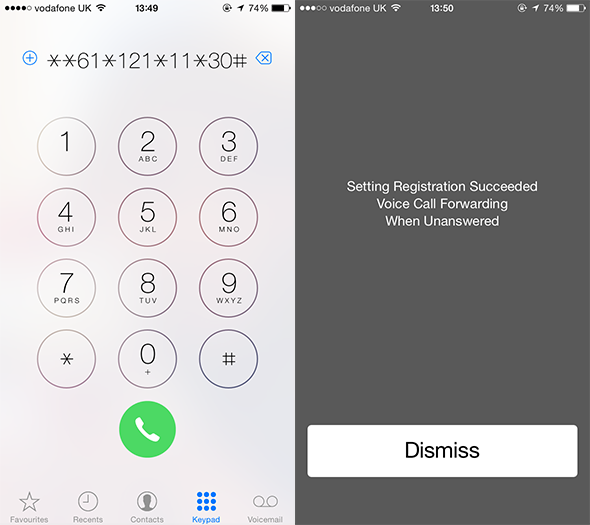
- រង់ចាំសារ “ ការកំណត់ការធ្វើឱ្យសកម្មបានជោគជ័យ " ហើយរយៈពេលនៃការបន្លឺសំឡេងនឹងបន្តដល់ពេលវេលាដែលបានរៀបរាប់គិតជាវិនាទីនៅជាប់នឹងលេខ 11 ខ្ទង់។ ទោះយ៉ាងណាក៏ដោយ ពេលវេលារោទ៍គិតជាវិនាទីគួរតែ មិនលើសពី 40 វិនាទី។
វិធីទី 2៖ កំណត់រយៈពេលសំឡេងរោទ៍ដោយប្រើ iTunes
iTunes គឺជាកម្មវិធីដែលឆបគ្នាបំផុតសម្រាប់ការកែសំរួលទូរស័ព្ទ iPhone របស់អ្នក ដែលអ្នកអាចប្រើសម្រាប់កំណត់សំឡេងរោទ៍តាមតម្រូវការរហូតដល់ 40 វិនាទី តាមជំហានទាំងនេះ។
សូមមើលផងដែរ: របៀបភ្ជាប់ Vizio Smart TV ទៅ Xfinity WiFiជំហាន #1៖ ដំឡើង iTunes
ទាញយក និងដំឡើង iTunes នៅលើ Windows ឬ macOS របស់អ្នក បើកដំណើរការវា ចុចលើ “File,” ហើយចុច “Open ។ បណ្ណាល័យ iTunes ។
ជំហាន #2៖ ការកំណត់រយៈពេល
ចុចខាងស្តាំលើបទចម្រៀង អ្នកចង់កំណត់ជាសំឡេងរោទ៍ពី បណ្ណាល័យ iTunes ។ ជ្រើសរើសជម្រើស “ទទួលបានព័ត៌មាន” ពីម៉ឺនុយលេចឡើង ហើយបង្អួចថ្មីនឹងបង្ហាញនៅលើអេក្រង់។
ចូលទៅកាន់ផ្ទាំង “ជម្រើស” ។ កំណត់ រយៈពេលចាប់ផ្តើម និងបញ្ឈប់ ពី 00:00 ដល់ 00:40 វិនាទី ។ គូសធីកប្រអប់នៅពីមុខកម្មវិធីកំណត់ម៉ោង ហើយបន្ទាប់មកចុចប៊ូតុង “យល់ព្រម” នៅជ្រុងខាងស្តាំខាងក្រោមនៃបង្អួច។
ជំហាន #3៖ បម្លែងឯកសារទៅជាសំឡេងរោទ៍
ជ្រើសរើសកំណែខ្លីជាងនៃបទចម្រៀងពីបណ្ណាល័យ បន្ទាប់ពីកំណត់រយៈពេល ហើយចូលទៅកាន់ ឯកសារ > បម្លែង > ; បង្កើតកំណែ AAC ។ ចុច “បាទ/ចាស” នៅលើបង្អួចលេចឡើង ដើម្បីបញ្ជាក់ និងបន្តការបំប្លែង។
កំណែខ្លីនៃបទចម្រៀងរបស់អ្នកនឹងមានរក្សាទុកក្នុង បណ្ណាល័យចម្រៀង ។ ចុចកណ្ដុរស្ដាំលើ ឯកសារចម្រៀងខ្លី ហើយជ្រើសរើស “បង្ហាញក្នុង Windows Explorer”។
ថតដែលមានឯកសារសំឡេងរោទ៍នឹងបើកក្នុងបង្អួចថ្មី។ ចម្លងឯកសារពីថតដែលមាន ហើយបិទភ្ជាប់វាទៅ Desktop ។ ចុចកណ្ដុរស្ដាំលើឈ្មោះឯកសារ ហើយចុច “ប្តូរឈ្មោះ” ដើម្បីផ្លាស់ប្តូរផ្នែកបន្ថែម m4a ទៅ m4r ។
ជំហាន #4៖ ការកំណត់សំឡេងរោទ៍ នៅលើ iPhone
ភ្ជាប់ iPhone ជាមួយកុំព្យូទ័ររបស់អ្នក ដោយប្រើខ្សែទិន្នន័យ ហើយរង់ចាំ iTunes ដើម្បី ធ្វើសមកាលកម្ម ជាមួយឧបករណ៍។ ចុចលើរូបតំណាងឧបករណ៍របស់អ្នកនៅក្នុង iTunes ហើយចូលទៅកាន់ផ្ទាំង “សង្ខេប” ។ ពិនិត្យជម្រើស “គ្រប់គ្រងតន្ត្រី និងវីដេអូដោយដៃ” ហើយចុចលើ “អនុវត្ត” ដើម្បីរក្សាទុកការកំណត់។
ជ្រើសរើសជម្រើស “សម្លេង” ។ អូស និងទម្លាក់ឯកសារសំឡេងរោទ៍ m4r នៅក្នុងផ្ទាំង “សម្លេង” ហើយចុចជម្រើស “សមកាលកម្ម” នៅលើ អេក្រង់ដើម iTunes ។ ចូលទៅកាន់ iPhone របស់អ្នក ការកំណត់ > សំឡេង & Haptics > សំឡេង ហើយចុចលើឯកសារបទចម្រៀងថ្មីដើម្បីកំណត់វាជា សំឡេងរោទ៍ថ្មី របស់អ្នក។
អ្នកបានកំណត់សំឡេងរោទ៍ផ្ទាល់ខ្លួនដោយជោគជ័យនៅលើ iPhone របស់អ្នកក្នុងរយៈពេល យូរជាង រយៈពេលលំនាំដើមរបស់វា (20 វិនាទី)។
សង្ខេប
នៅក្នុងការណែនាំនេះអំពីរយៈពេលដែលសំឡេងរោទ៍អាចនៅលើ iPhone យើងបានណែនាំអ្នកជាមួយនឹងវិធីសាស្រ្តជាច្រើនដើម្បីកែប្រែរយៈពេលរោទ៍នៅលើរបស់អ្នក។ ទូរស័ព្ទដោយប្រើកម្មវិធី iTunes ដើម។
យើងផងដែរ។បានបញ្ជាក់អំពីភាពអាស្រ័យនៃក្រុមហ៊ុនផ្តល់សេវាទូរសព្ទ និងកម្មវិធីដែលកំណត់សំឡេងរោទ៍។ យើងសង្ឃឹមថាគោលការណ៍ណែនាំរបស់យើងមានភាពងាយស្រួលក្នុងការធ្វើតាម និងមានប្រយោជន៍ក្នុងការពង្រីករយៈពេលរោទ៍នៅលើ iPhone របស់អ្នក។
